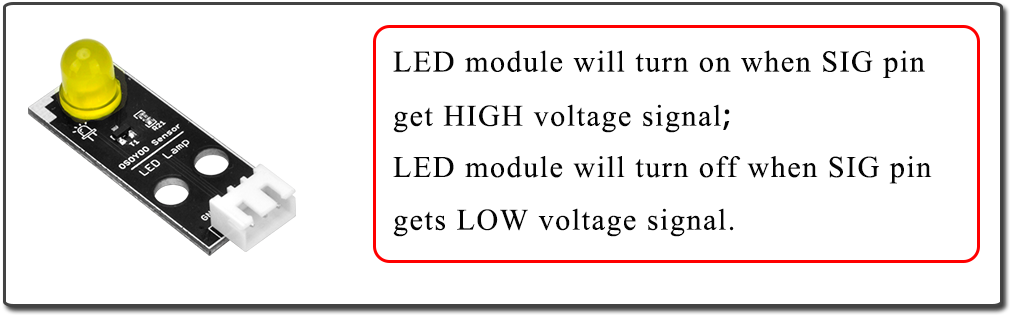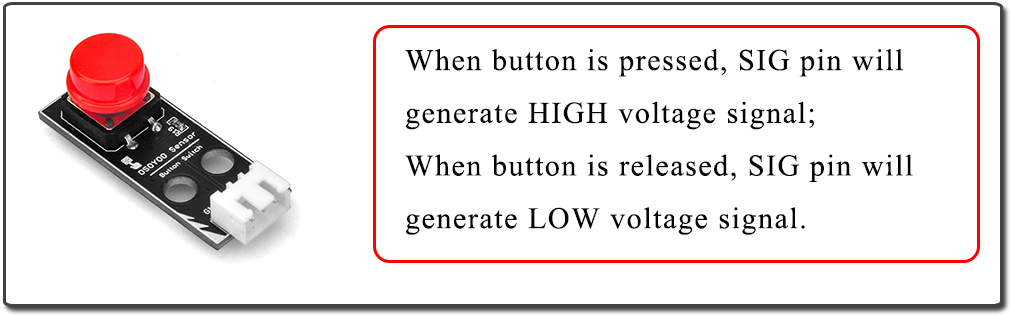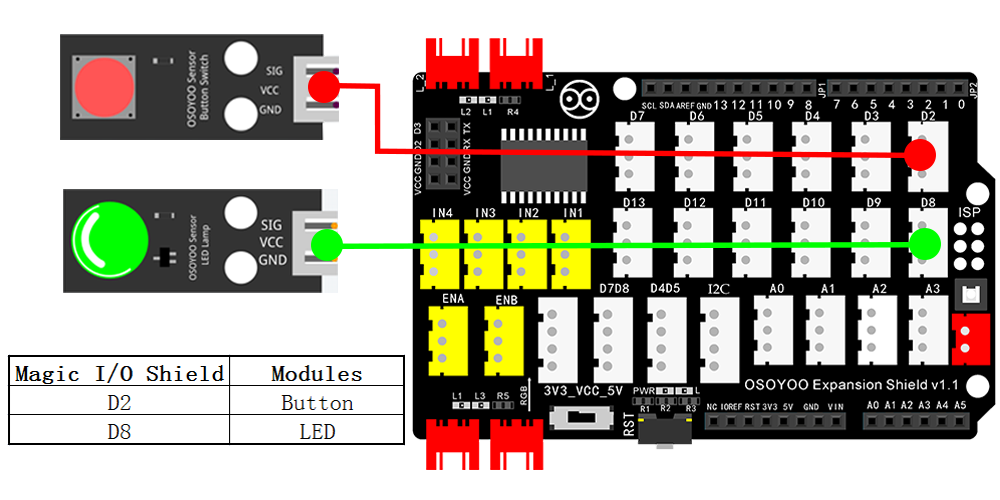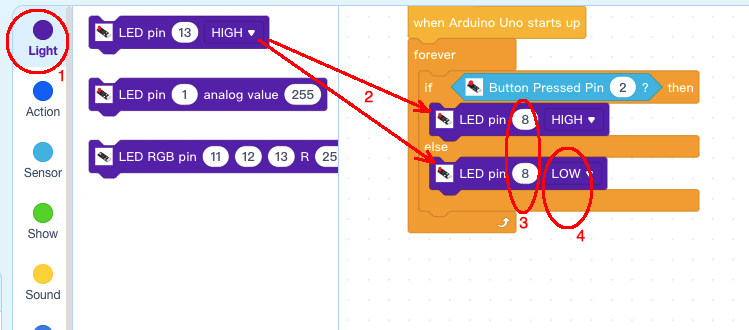| Acquista su US |
Acquista su UK |
Acquista su DE |
Acquista su IT |
Acquista su FR |
Acquista su ES |
Acquista su JP |
 |
 |
 |
 |
 |
 |
 |

In questa lezione, mostreremo come usare un modulo Button Switch per accendere/spegnere un LED attraverso la tecnologia di programmazione di Arduino Graphic.Sia il LED che il modulo Switch saranno collegati alla scudo OSOYOO Magic I/O. Qui, “I/O” si riferisce a INPUT e OUTPUT.
OSOYOO Magic I/O Shield è una scheda di estensione che può aiutare a collegare facilmente sensori, attuatori e porte di controllo dell’auto robot ai pin I/O di Arduino. Noi collegheremo il modulo LED alla porta D8 dello shield e il modulo Switch alla porta D2 dello shield.
Diremo ad Arduino che D8 sarà una porta OUTPUT che invierà il segnale per controllare il LED. D2 è una porta INPUT che riceve il segnale di ingresso dal pulsante Switch.

- Scheda OSOYOO UNO (pienamente compatibile con Arduino UNO rev.3) x 1
- OSOYOO schermo magico I/O per Arduino x 1
- OSOYOO Modulo pulsanti x 1
- Modulo LED OSOYOO x 1
- OSOYOO Cavo PNP a 3 pin x 2
- Cavo USB x 1
- PC x 1

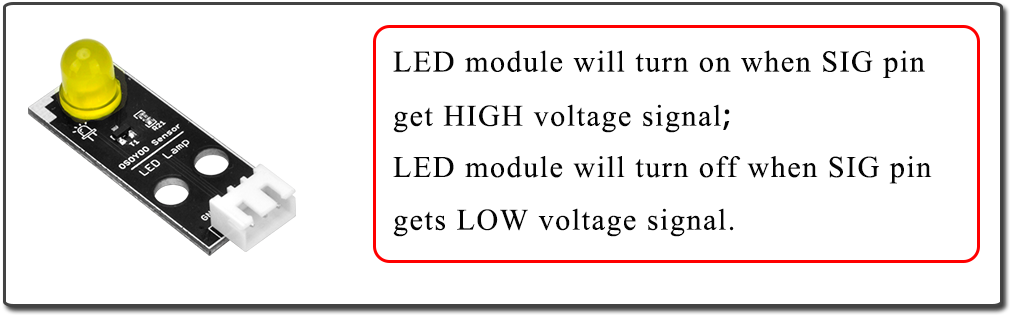
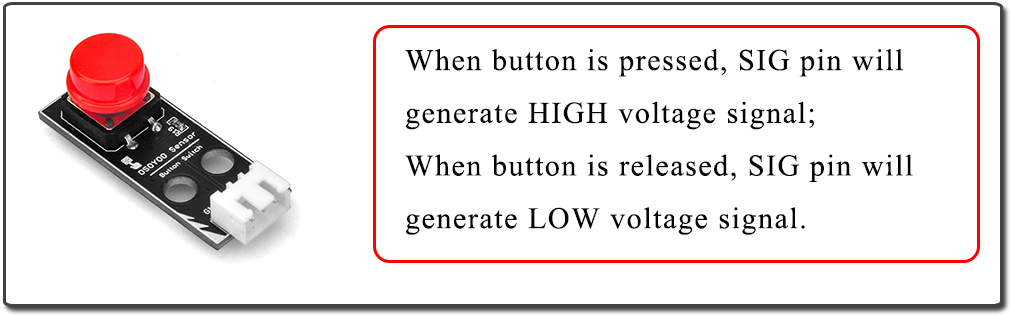

In primo luogo, si prega di collegare Osoyoo Magic I/O shield nella scheda UNO come segue:

Quindi collegare il modulo LED e il modulo Button alle porte della schermatura Magic I/O con quattro cavi PNP a 3 pin come segue:
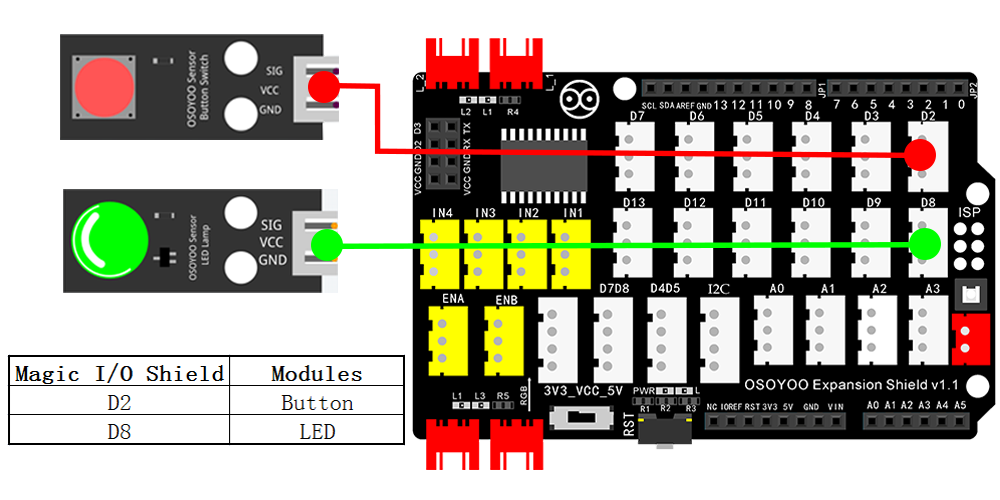
Note:

Passo 1) Se non avete installato il software mBlock nel vostro PC, leggete Lezione 1, scarica e installa il software.
Passo 2) Eseguire il software mBlock PC facendo doppio clic sull’adorabile icona Panda. Trascinare e rilasciare il file osoyoo_uno_mext (scaricato al punto 1) al software mBlock come segue:

Ora vedrai un nuovo firmware del dispositivo in mBlock, vedi immagine seguente:

Ora il software mBlock e il firmware del dispositivo OSOYOO_UNO sono stati installati con successo nel nostro PC!
Facciamo il nostro programma con i blocchi
Passo 1: Fare clic su Control, quindi trascinare e rilasciare il blocco Forever nell’area di programmazione come segue:

Passo 2: Clicca su Events, aggiungi il blocco when Arduino Uno starts up all’inizio:

Passo 3: Clicca us Control , trascina il blocco if else nel ciclo forever,

Passo 4: Clicca su Sensor, Aggiungi il blocco Button Pressed all’area della condizione if , cambia il numero del Pin in 2:

PAsso 5: Clicca su Light, aggiungi 2 blocchi LED pin all’area if e else, tpoi cambiare il numero di pin in 8 e cambia nell’area dell’else LED pin 8 in LOW:
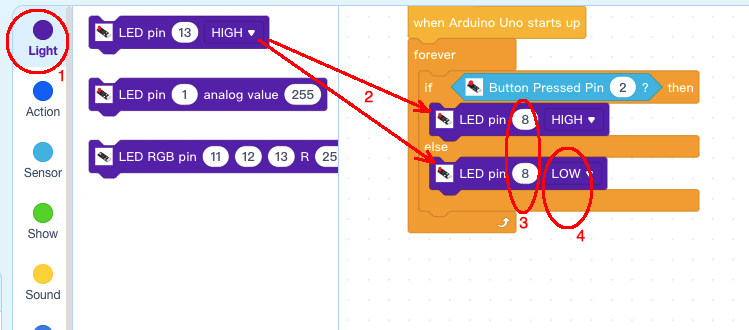
Ora tutti i blocchi di programmazione sono stati completati! Dall’immagine sopra, la logica è abbastanza semplice:
Carica il programma su Arduino
1) è necessario fare clic sul pulsante Connect nella parte inferiore del software mBlock, si vedrà una finestra USB pop-up,
2) selezionare la casella di controllo Show all connectable device, quindi apparirà un menu a discesa del dispositivo,
3) seleziona la tua porta Arduino dal menu a discesa del dispositivo
4) clicca sul pulsante Connect per collegare il tuo PC ad Arduino

5)Dopo che il PC è collegato alla scheda Arduino UNO, fare clic sul pulsante Carica nella parte inferiore del software, quindi il codice verrà caricato sulla scheda Arduino UNO:

Prova il programma:
Quando si preme il pulsante in D2 , il LED in D8 si accende, quando si rilascia il pulsante, il LED si spegne.